OCR PDF met UPDF op Mac
Met de OCR-functie in UPDF voor Mac kunt u gescande of alleen-afbeelding PDF-documenten converteren naar doorzoekbare en bewerkbare documenten. Bovendien kunt u uw doorzoekbare en bewerkbare PDF converteren naar alleen-afbeelding. Klik op onderstaande knop om UPDF voor Mac te downloaden en volg de onderstaande stappen om te leren hoe u het programma kunt gebruiken.
We laten u nu zien hoe u de UPDF OCR-functie op Mac kunt gebruiken.
Windows • macOS • iOS • Android 100% veilig
Stap 1. OCR downloaden en installeren (alleen voor nieuwe gebruikers)
Als u de eerste gebruiker bent die deze tool gebruikt, moet u de OCR-plug-in in UPDF downloaden. Ga hiervoor naar de optie Extra linksboven en kies de optie OCR onder het gedeelte PDF bewerken .
- Klik op de knop Installeren in het pop-upvenster om het proces te vervolgen.
- U wordt automatisch doorgestuurd naar het volgende venster, waarin de installatievoortgang van de functie wordt weergegeven. Wacht tot de functie succesvol is geïnstalleerd op uw Mac voordat u deze gebruikt.
Stap 2. OCR PDF met UPDF voor Mac
Na de installatie sluit u het venster, navigeert u naar dezelfde optie Extra en klikt u op de optie OCR in het menu.
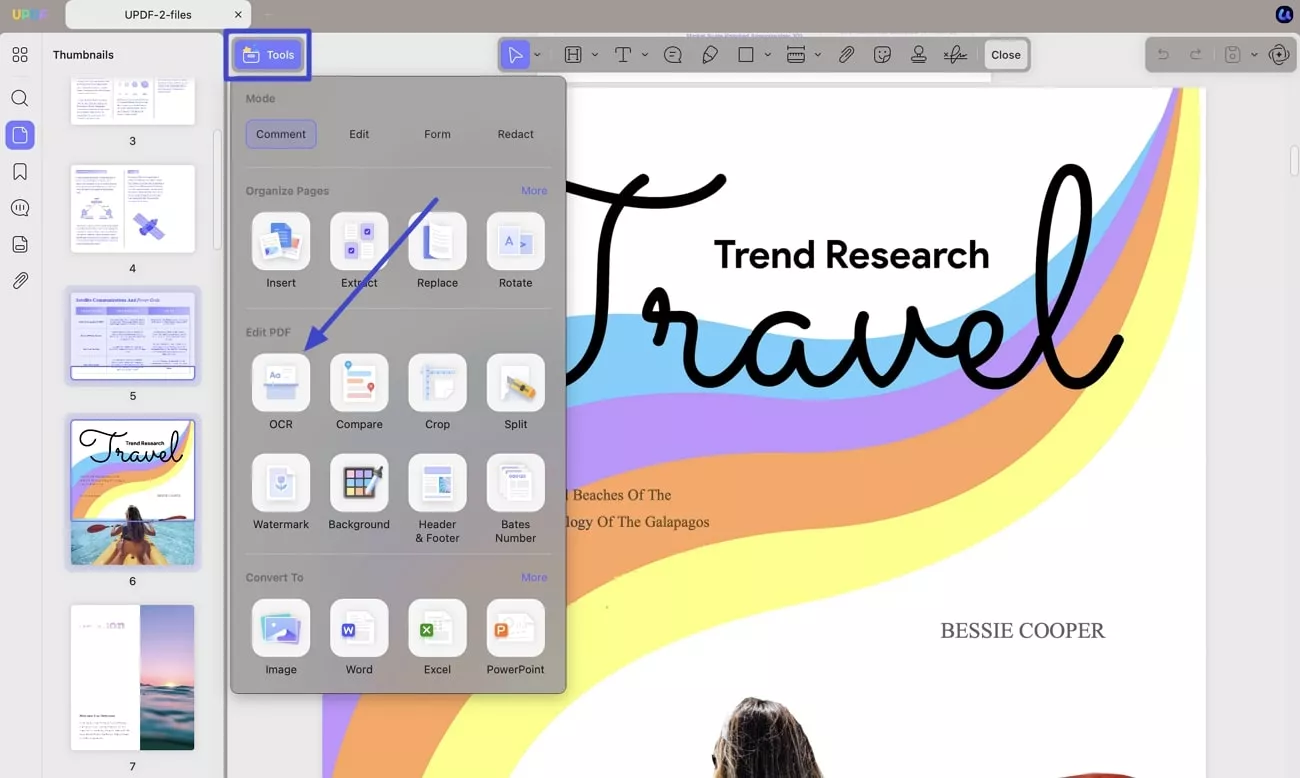
Hierna wordt een nieuw venster geopend met 3 opties voor Documenttype .
1. Bewerkbare PDF (Dual Layer OCR)
Wanneer u deze OCR-modus kiest, worden de herkende tekst en afbeeldingen, die enigszins afwijken van het originele document, opgeslagen. Voordat u OCR uitvoert, kunt u echter de eigenschappen instellen zoals weergegeven in de afbeelding en kort besproken.
- Lay-outinstellingen: In het venster Lay- outinstellingen kunt u de kwaliteit aanpassen met opties zoals Gebalanceerde kwaliteit, Hoge kwaliteit en Lage kwaliteit om de afbeeldingen mooi te houden .
Het biedt opties om afbeeldingen te comprimeren met MRC , paginanummers, kopteksten en voetteksten te behouden of tekst- en achtergrondkleuren te behouden .
Daarnaast kunt u de afbeeldingresolutie verbeteren van Automatisch , 300 , 150 en 72 DPI .
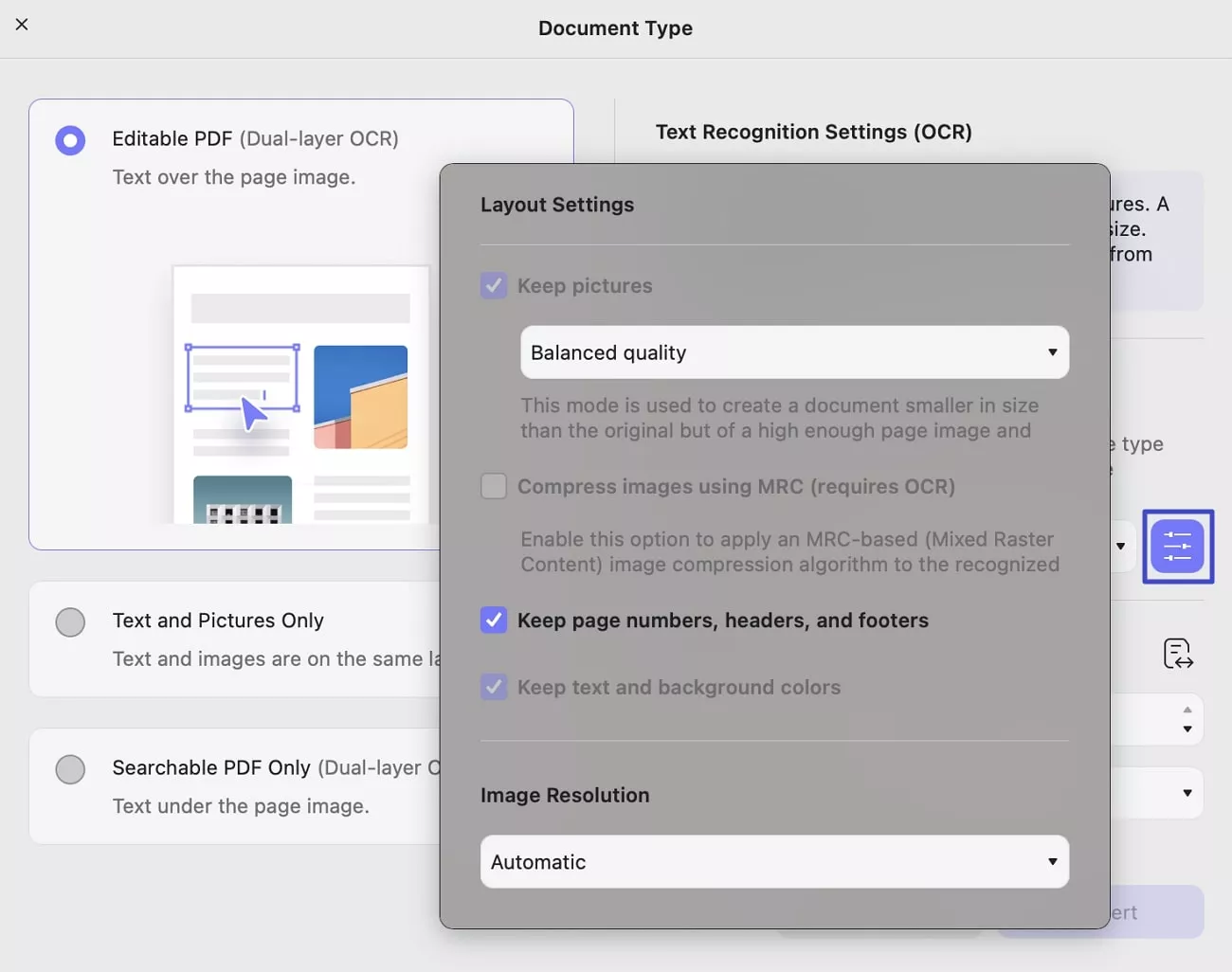
- Documenttaal: UPDF biedt u 38 talen waaruit u kunt kiezen vóór OCR.
- Paginabereik: Met deze optie kunt u handmatig het paginabereik kiezen of opties openen voor Alle pagina's , Even en Oneven pagina's .

2. Alleen tekst en afbeelding
In deze modus worden de achtergrondafbeelding en illustraties van het brondocument van uw document opgeslagen en over de herkende tekst gelegd. Om eigenschappen in te stellen vóór OCR, bekijkt u de onderstaande schermafbeelding. De modus biedt echter vergelijkbare documentinstellingen als die besproken voor Bewerkbare PDF .
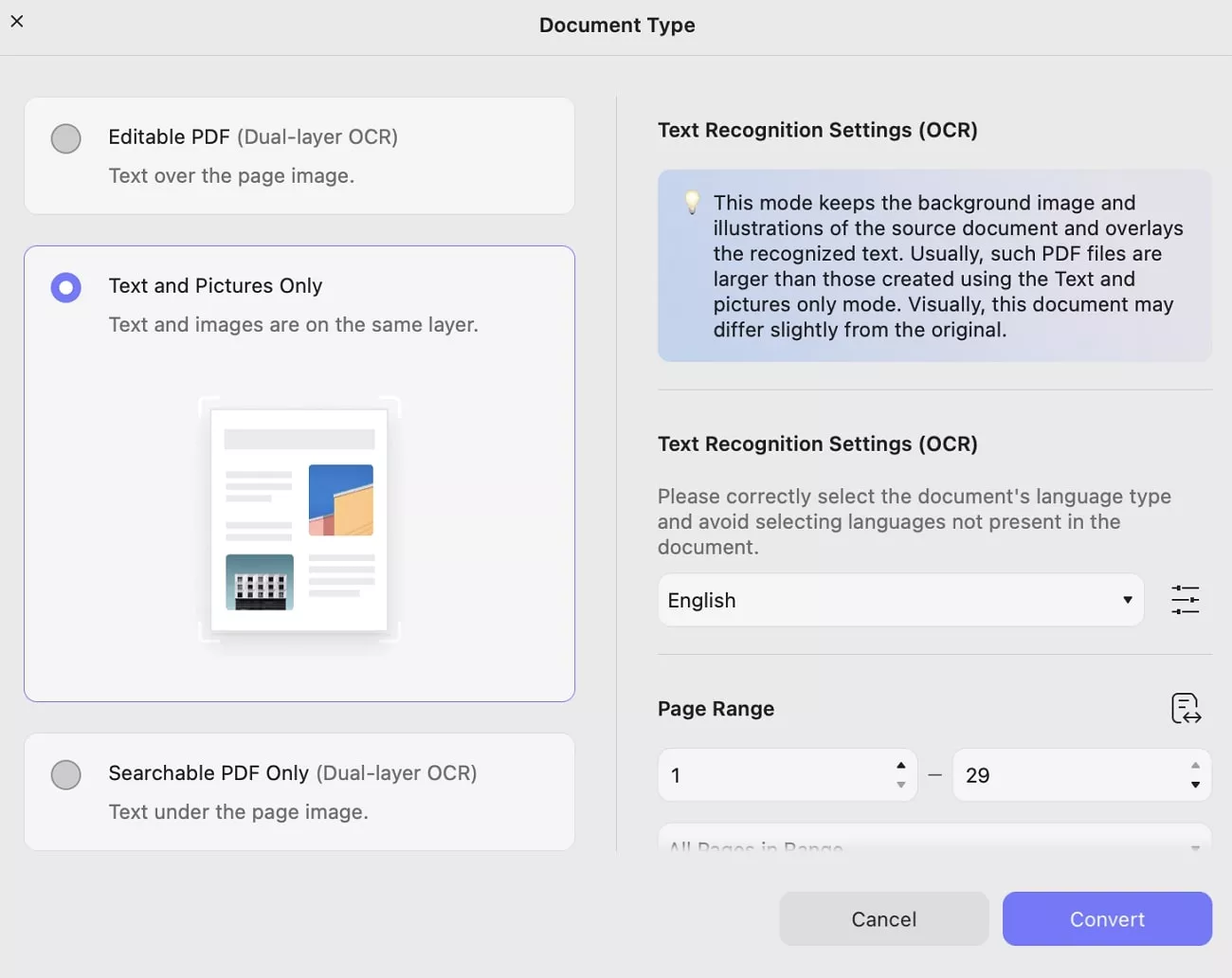
3. Alleen doorzoekbare PDF (Dual Layer OCR)
In deze modus blijft de pagina-afbeelding behouden, terwijl de herkende tekst in een onzichtbare laag onder de afbeelding wordt geplaatst. Bovendien is dit type document vrijwel identiek aan het origineel. Wat betreft lay- outinstellingen en andere eigenschappen, let u op de volgende schermafbeelding:
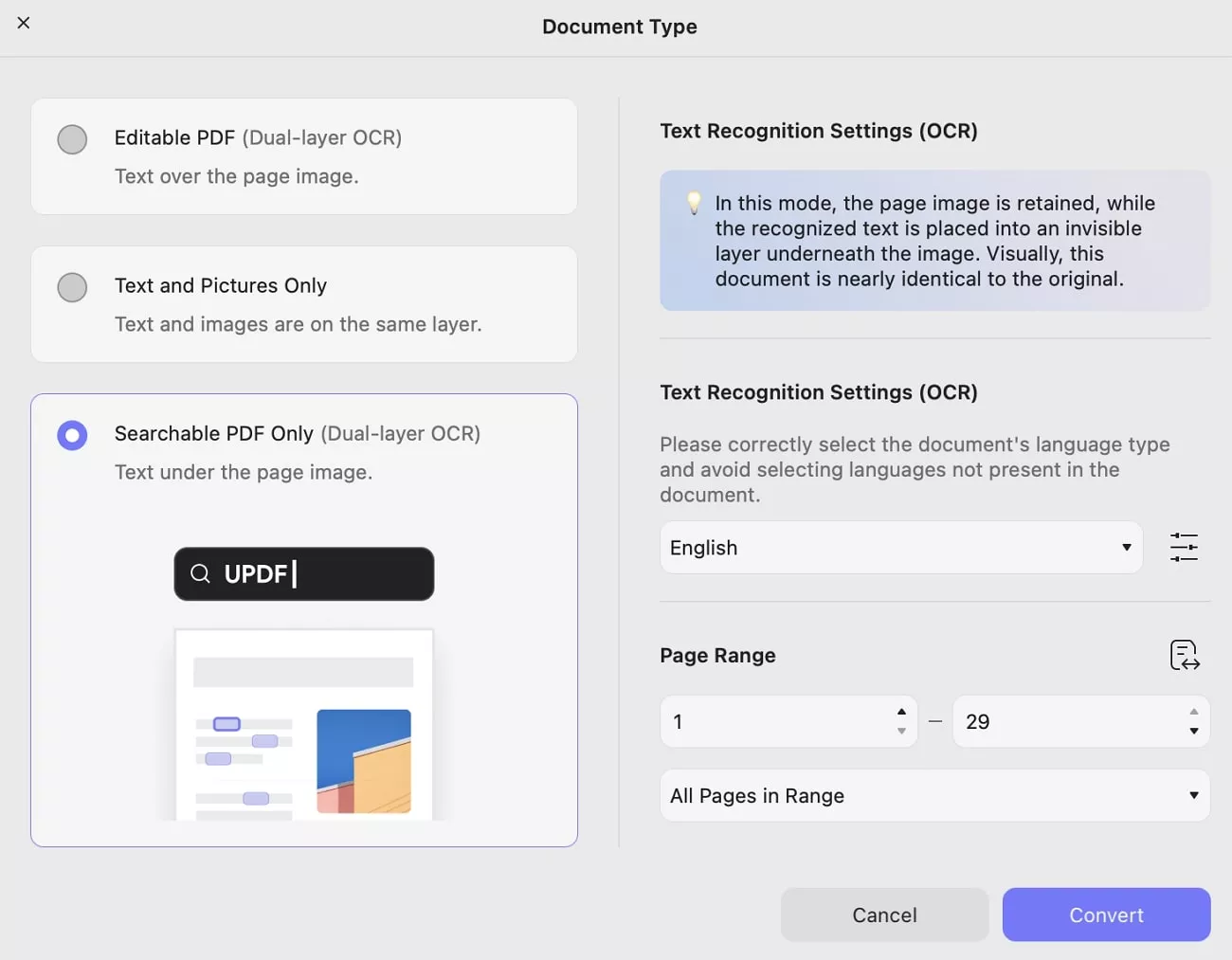
Wanneer u klaar bent met instellen, kunt u op de knop Converteren klikken om te selecteren waar u de OCR-PDF wilt opslaan. Zodra het proces is voltooid, wordt de OCR-PDF automatisch geopend in UPDF. U kunt nu op PDF bewerken klikken om wijzigingen aan te brengen of op het pictogram Opslaan klikken om de PDF na het aanbrengen van de wijzigingen op uw apparaat op te slaan.
U kunt OCR uitproberen in de gratis proefversie. En als u tevreden bent, kunt u hier met een flinke korting upgraden naar de pro-versie.
 UPDF
UPDF
 UPDF voor Windows
UPDF voor Windows UPDF voor Mac
UPDF voor Mac UPDF voor iPhone/iPad
UPDF voor iPhone/iPad UPDF voor Android
UPDF voor Android UPDF AI Online
UPDF AI Online UPDF Sign
UPDF Sign PDF bewerken
PDF bewerken PDF annoteren
PDF annoteren PDF maken
PDF maken PDF-formulier
PDF-formulier Links bewerken
Links bewerken PDF converteren
PDF converteren OCR
OCR PDF naar Word
PDF naar Word PDF naar afbeelding
PDF naar afbeelding PDF naar Excel
PDF naar Excel PDF organiseren
PDF organiseren PDF samenvoegen
PDF samenvoegen PDF splitsen
PDF splitsen PDF bijsnijden
PDF bijsnijden PDF roteren
PDF roteren PDF beveiligen
PDF beveiligen PDF ondertekenen
PDF ondertekenen PDF bewerken
PDF bewerken PDF opschonen
PDF opschonen Beveiliging verwijderen
Beveiliging verwijderen Lees PDF
Lees PDF UPDF Cloud
UPDF Cloud PDF comprimeren
PDF comprimeren PDF afdrukken
PDF afdrukken Batch Process
Batch Process Over UPDF AI
Over UPDF AI UPDF AI-oplossingen
UPDF AI-oplossingen AI Gebruikersgids
AI Gebruikersgids FAQ over UPDF AI
FAQ over UPDF AI PDF samenvatten
PDF samenvatten PDF vertalen
PDF vertalen Chatten met PDF
Chatten met PDF Chatten met afbeelding
Chatten met afbeelding PDF naar Mindmap
PDF naar Mindmap Chatten met AI
Chatten met AI PDF uitleggen
PDF uitleggen Wetenschappelijk onderzoek
Wetenschappelijk onderzoek Papier zoeken
Papier zoeken AI-proeflezer
AI-proeflezer AI-schrijver
AI-schrijver AI-huiswerkhulp
AI-huiswerkhulp AI-quizgenerator
AI-quizgenerator AI-wiskundige oplosser
AI-wiskundige oplosser PDF naar Word
PDF naar Word PDF naar Excel
PDF naar Excel PDF naar PowerPoint
PDF naar PowerPoint Gebruikershandleiding
Gebruikershandleiding UPDF-trucs
UPDF-trucs Veelgestelde Vragen
Veelgestelde Vragen UPDF Beoordelingen
UPDF Beoordelingen Downloadcentrum
Downloadcentrum Blog
Blog Nieuwsruimte
Nieuwsruimte Technische Specificaties
Technische Specificaties Updates
Updates UPDF versus Adobe Acrobat
UPDF versus Adobe Acrobat UPDF versus Foxit
UPDF versus Foxit UPDF versus PDF Expert
UPDF versus PDF Expert